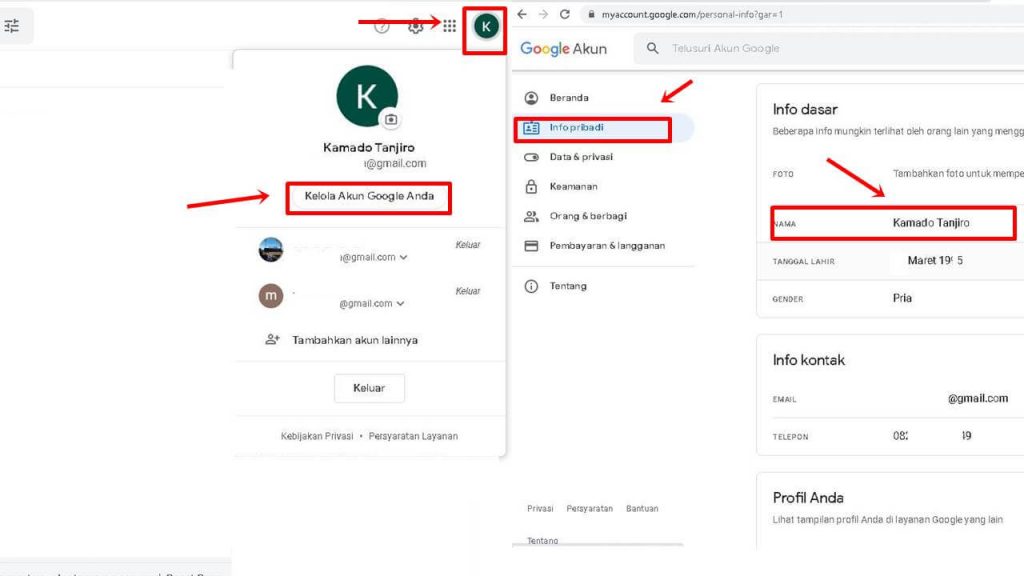
Cara Mengubah Nama Pengirim Email di Yahoo: Panduan Komprehensif untuk Mendukung Branding Profesional
Dalam era digital saat ini, komunikasi melalui email telah menjadi bagian integral dari kehidupan profesional dan pribadi kita. Ketika mengirim email, nama pengirim yang muncul di kotak masuk penerima memainkan peran penting dalam membangun kesan pertama dan meningkatkan kredibilitas. Oleh karena itu, penting untuk mengetahui cara mengubah nama pengirim email di Yahoo agar sesuai dengan identitas dan tujuan profesional Anda.
Langkah 1: Akses Akun Yahoo Mail Anda
Untuk memulai, buka browser web pilihan Anda dan kunjungi situs web Yahoo Mail. Masukkan alamat email dan kata sandi Yahoo Anda untuk masuk ke akun Anda. Setelah berhasil masuk, klik ikon Pengaturan yang terletak di sudut kanan atas halaman.
Langkah 2: Buka Bagian "Informasi Akun"
Setelah mengklik ikon Pengaturan, pilih opsi Informasi Akun dari menu tarik-turun. Hal ini akan membawa Anda ke halaman yang berisi informasi pribadi Anda, termasuk nama tampilan, alamat email, dan kata sandi.
Langkah 3: Ubah Nama Tampilan Anda
Di bagian Nama Tampilan, Anda akan melihat nama yang saat ini digunakan sebagai nama pengirim email Anda. Untuk mengubahnya, cukup klik pada bidang Nama Tampilan dan masukkan nama baru yang Anda inginkan. Pastikan untuk memilih nama yang profesional dan relevan dengan identitas Anda.
Langkah 4: Simpan Perubahan
Setelah selesai mengubah nama tampilan Anda, klik tombol Simpan yang terletak di bagian bawah halaman. Perubahan ini akan segera diterapkan, dan nama pengirim email Anda akan diperbarui secara otomatis.
Tips Tambahan:
- Gunakan nama yang konsisten di semua akun email Anda untuk menjaga identitas profesional yang kuat dan mudah dikenali.
- Pilih nama yang mudah diingat dan diucapkan agar penerima dapat dengan mudah mengenalinya.
- Hindari menggunakan nama yang terlalu panjang atau sulit dibaca.
- Jika Anda memiliki nama yang umum, tambahkan nama tengah atau akhiran untuk membuatnya lebih unik.
- Pertimbangkan untuk menggunakan nama bisnis atau merek Anda sebagai nama pengirim email jika Anda seorang pengusaha atau profesional independen.
Manfaatkan Branding Profesional dalam Email
Dengan mengubah nama pengirim email di Yahoo, Anda tidak hanya dapat mempersonalisasi komunikasi email Anda, tetapi juga memperkuat branding profesional Anda. Nama pengirim yang tepat dapat membantu Anda membangun kredibilitas, meningkatkan pengenalan merek, dan mendorong penerima untuk membuka email Anda. Berikut adalah beberapa manfaat utama dari menggunakan nama pengirim email yang profesional:
- Meningkatkan Kredibilitas: Nama pengirim email yang profesional dan relevan dengan identitas Anda dapat meningkatkan kredibilitas Anda di mata penerima. Hal ini terutama penting jika Anda mengirimkan email untuk tujuan bisnis atau promosi.
- Meningkatkan Pengenalan Merek: Nama pengirim email yang konsisten dan mudah diingat dapat membantu penerima mengenali merek Anda dengan lebih mudah. Ini dapat meningkatkan kesadaran merek dan mendorong penerima untuk terlibat dengan bisnis Anda.
- Meningkatkan Tingkat Pembukaan Email: Nama pengirim email yang menarik dan relevan dapat meningkatkan tingkat pembukaan email Anda. Hal ini karena penerima lebih cenderung membuka email dari seseorang yang mereka kenal dan percayai.
Kesimpulan
Mengubah nama pengirim email di Yahoo adalah proses yang mudah dan cepat yang dapat memberikan dampak yang signifikan pada komunikasi email Anda. Dengan memilih nama yang profesional dan relevan, Anda dapat mempersonalisasi email, memperkuat branding profesional, dan meningkatkan kredibilitas Anda di mata penerima. Gunakan tips dan langkah-langkah yang telah dijelaskan di atas untuk mengubah nama pengirim email Anda di Yahoo dan rasakan manfaatnya dalam meningkatkan komunikasi email Anda.
Komentar
Posting Komentar